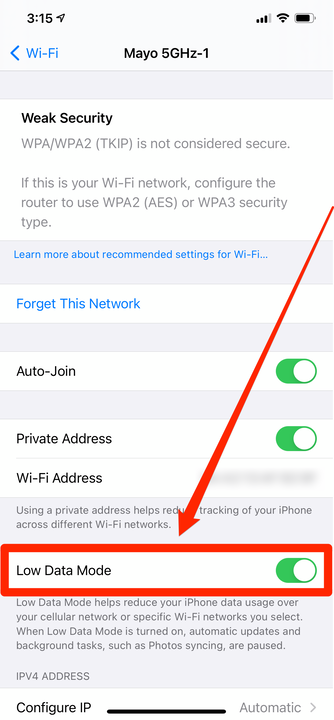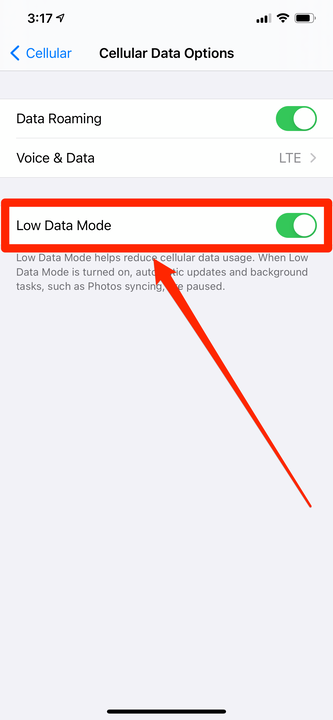Режим низьких даних на iPhone: як його ввімкнути та використовувати
- Режим низьких даних на iPhone зменшує кількість Інтернет-даних, які використовує ваш телефон, незалежно від того, чи використовуєте ви Wi-Fi або стільникові дані.
- Коли режим низьких даних увімкнено, автоматичне завантаження та оновлення додатків у фоновому режимі буде вимкнено, а відео та музика транслюватимуться в нижчій якості.
- Ви можете ввімкнути режим низьких даних у програмі «Налаштування» за допомогою окремих елементів керування для Wi-Fi і мобільних даних.
Якщо вам потрібно зменшити кількість Інтернет-даних, які ви використовуєте на своєму iPhone, перегляньте Режим низьких даних.
Режим низьких даних був представлений в iOS 13, і він може допомогти зберегти дані як по Wi-Fi, так і через стільниковий зв'язок — зручно, якщо у вас низька пропускна здатність або немає необмеженого тарифного плану мобільного передавання даних.
Ось як працює режим низьких даних і як його знайти на вашому iPhone.
Що таке режим низьких даних?
Режим низьких даних змінює поведінку ряду програм на вашому iPhone, по суті кажучи їм надсилати та отримувати менше Інтернет-даних.
Найбільші зміни, які ви помітите у режимі низьких даних, — це пауза в автоматичному завантаженні та зниження якості відео. Ви також можете виявити, що інтернет-сторінки завантажуються більше часу.
Ось короткий список змін, які ви, ймовірно, помітите:
- Відео FaceTime буде більш розмитим і може зависнути частіше.
- Apple News не завантажуватиме статті, перш ніж ви спробуєте їх прочитати.
- Музика не транслюватиметься у високій якості, а автоматичне завантаження буде вимкнено.
- У App Store автоматичні оновлення, завантаження додатків і автоматичне відтворення відео буде вимкнено.
- Оновлення iCloud буде призупинено, а резервне копіювання буде вимкнено.
Apple дозволяє більшості розробників програм вибирати, як вони хочуть реалізувати режим низьких даних, тому кожна програма може обробляти цю функцію по-різному. Загалом, однак, ви можете припустити, що коли режим низьких даних увімкнено, програми не оновлюватимуться у фоновому режимі, будь-які медіа, які ви транслюєте, будуть нижчої якості, і нічого не буде завантажено до того, як ви явно попросите про це.
Майте на увазі, що ваш iPhone не призначений для постійної роботи в режимі низьких даних. Режим низьких даних призначений для використання, коли вам потрібно заощадити дані, а не кожен день. Режим низьких даних не дозволить багатьом додаткам працювати належним чином і може серйозно змінити досвід використання вашого iPhone.
Як увімкнути або вимкнути режим низьких даних на iPhone
Ви можете вмикати та вимикати режим низьких даних, незалежно від того, використовуєте ви Wi-Fi або стільникові дані.
Для Wi-Fi
1 Запустіть програму Налаштування та торкніться «Wi-Fi».
2 Торкніться назви мережі Wi-Fi, до якої ви підключені, або приєднайтеся до нової мережі, до якої хочете підключитися.
3 Приблизно на половині сторінки ви побачите параметр «Режим низьких даних». Увімкніть або вимкніть режим низьких даних, провівши перемикач біля нього вправо або вліво.
Увімкніть режим низьких даних на сторінці відомостей про Wi-Fi.
Для стільникових даних
1 Запустіть програму «Налаштування» та торкніться «Мобільний».
2 Торкніться «Параметри стільникових даних». Якщо у вас є стільникове з’єднання 5G, торкніться «Режим даних».
3 Нарешті, увімкніть або вимкніть режим низьких даних, провівши перемикач вправо або вліво.
Увімкніть цю версію режиму низьких даних на сторінці стільникових даних.